March 11
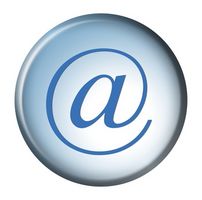
Un account di posta personale può essere insufficiente se si desidera renderlo accessibile a tutto il personale per il supporto. cartelle di posta elettronica pubbliche tenere traccia di comunicazione in modo centralizzato per garantire che nessun messaggio di scivolare attraverso le fessure. Le cartelle pubbliche sono accessibili a chiunque si concede l'autorizzazione. La cartella può memorizzare le informazioni tra cui posta elettronica, calendari e attività.
1 Aprire il software di Microsoft Exchange. Creare la cartella pubblica che servirà come una cassetta postale per l'indirizzo di posta elettronica. Espandere "cartella pubblica" nella vostra casella di posta elettronica principale e selezionare "Tutti cartella pubblica." Clicca su "Nuova cartella" dal menu di selezione.
2 Osservare la finestra di dialogo "Crea nuova cartella". Fornire la vostra cartella con un nome appropriato. Assicurarsi che la cartella è impostato per ricevere elementi di posta elettronica e post. Si noti che la cartella appena creata apparirà all'interno della lista delle cartelle pubbliche.
3 Assicurarsi che la cartella è abilitato alla posta di accettare e-mail. Espandere "Cartella" e quindi espandere "Cartelle pubbliche" nel "Gestore di sistema." Si noti che la cartella dovrebbe essere elencato sotto il gestore del sistema.
4 Fai clic destro su "Assistenza clienti Mail" e scegliere l'opzione "Tutte le attività"; quindi selezionare "Attiva posta." Stabilire un indirizzo di posta elettronica se la cartella non è già abilitati alla posta.
5 Assicurarsi che tutti gli utenti delle cartelle sono a conoscenza gli uni degli altri per quanto riguarda sistema di messaggistica e la risposta. Aprire le proprietà della cartella bar e selezionare la scheda "Indirizzi e-mail". Individuare l'indirizzo SMTP per la cartella. Fare clic sul pulsante "Modifica" e digitare un indirizzo email che si desidera assegnare. Fai clic su "OK".
6 Assegnare indirizzi email aggiuntivi. Fai clic su "Aggiungi" nella scheda "Indirizzi e-mail" e inserire più indirizzi.
7 Assicurarsi che altri usi sanno chi ha letto e risposto alle e-mail. Individuare la scheda "Generale" e verificare "Mantieni per singolo utente di lettura e informazioni da leggere per questa cartella" all'interno del menu "Proprietà". Rimuovere la cartella dall'elenco indirizzi globale in modo che sia solo accede da un reparto specifico. Aprire la scheda "Proprietà" ancora una volta e cliccare sul pulsante "Exchange System Manager". Individuare la scheda Exchange Avanzate e deselezionare la casella di controllo marcata "Nascondi dalla lista di indirizzo Exchange".
8 Impostare le autorizzazioni per le cartelle in modo che gli utenti possano accedere con facilità. Aprire le Proprietà e fare clic sulla scheda "permesso". Modificare le autorizzazioni in base alle proprie esigenze.
